菜鸟云打印设置步骤
1 业务背景
由于快递方要求菜鸟电子面单模板使用最新的快递模板,方便快递人员进行揽收、集包、发货,现淘宝推出菜鸟云打印控件,集成所有菜鸟快递官方最新模板。因此以下将详细说明菜鸟云打印操作流程。
2 未打印->模板管理->设置菜鸟模板
2.1 操作步骤
1) 新增菜鸟电子面单模板:
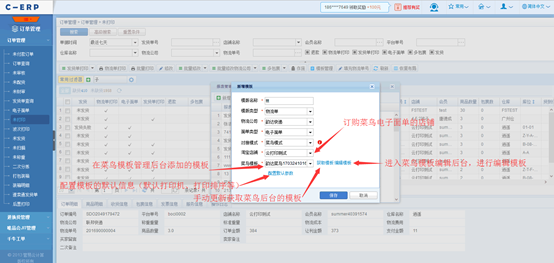
l 淘宝店铺,订购菜鸟电子面单且在系统配置了电子面单参数的店铺
l 菜鸟模板,该淘宝店铺下在菜鸟模板管理后台所添加的模板
l 获取模板,手动获取菜鸟模板后台的所设置的模板
l 编辑模板,若没有在菜鸟模板后台设置过模板,可通过编辑模板进入菜鸟模板管理后台设置面单打印模板
l 配置默认参数:
Ø 默认打印机,打印面单的默认打印机
Ø 寄件信息,可选择面单打印的寄件信息是根据仓库寄件信息还是店铺里的寄件信息
Ø 打印排序,可选择打印明细的排序类型
Ø 打印组合商品,启用后组合商品只打印组合商品信息,不打印单品
Ø 不打印赠品,启用后将不打印赠品信息
Ø 相同商品明细合并,启用后相同的商品会合并打印出来
Ø 最对打印商品条数,启用后可限制最多打印商品明细的条数
2) 编辑菜鸟模板(通过编辑模板进入菜鸟模板管理后台):
---登录相应的淘宝店铺
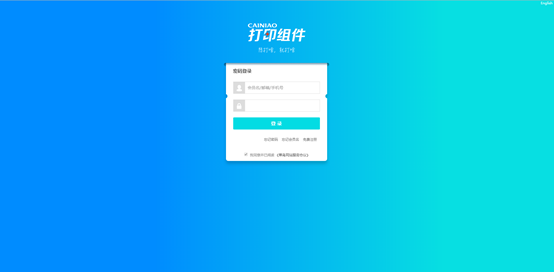
---选择订购的管易应用KEY
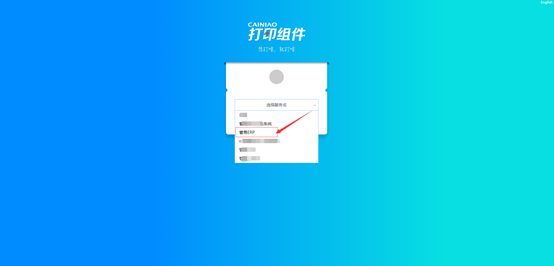
---新增菜鸟模板
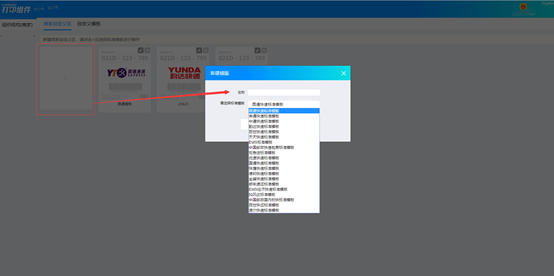
---设置自定义区域打印内容(插入打印项->在右侧选择需要打印的字段即可)
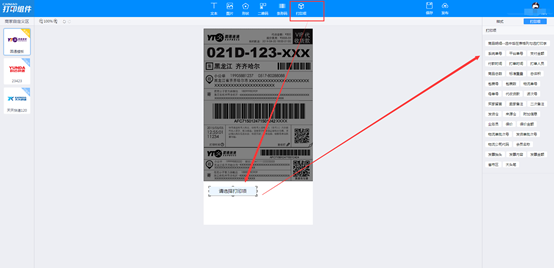
---商品明细打印设置(选择“商品明细”打印项,然后在下面表格列可以勾选需要打印的明细字段,可以拉伸表格用于控制每个打印字段的长度)
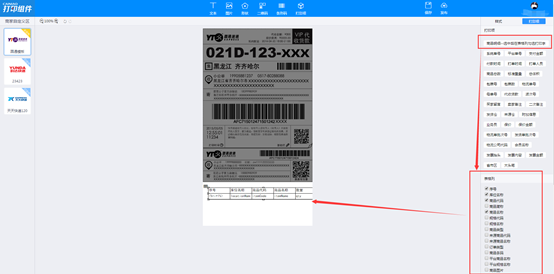
---设置好相关字段,保存->发布
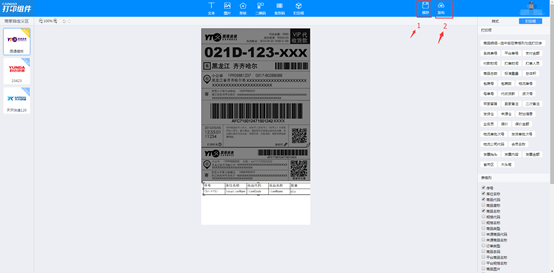
---回到ERP添加模板界面,将获取并选择菜鸟模板,保存即可。
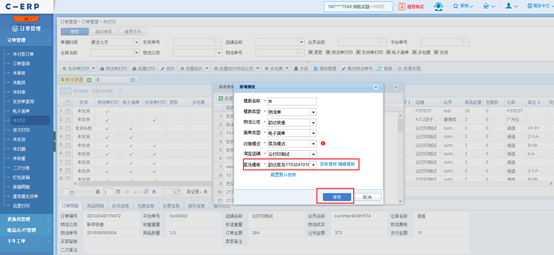
---操作完成。
